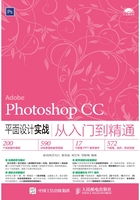
上QQ阅读APP看书,第一时间看更新
实例006 改变画布大小
实例目的
通过制作如图1-31所示的效果,学习如何改变画布大小。

图1-31 效果图
实例要点
·“打开”命令的使用
·“画布大小”命令的使用
操作步骤
01 执行菜单中“文件/打开”命令,打开随书附带光盘中的“素材文件/第01章/高空秋千”素材,如图1-32所示。
02 执行菜单中“图像/画布大小”命令,打开“画布大小”对话框,勾选“相对”复选框,设置“宽度”和“高度”都为0.2厘米,如图1-33所示。
03 单击“画布扩展颜色”后面的色块,打开“拾色器”对话框,设置颜色为RGB(94,94,94),如图1-34所示。

图1-32 素材

图1-33 “画布大小”对话框

图1-34 设置扩展颜色
04 设置完毕后单击“确定”按钮,返回“画布大小”对话框,再单击“确定”按钮,完成画布大小的修改,效果如图1-35所示。
05 执行菜单中“图像/画布大小”命令,打开“画布大小”对话框,勾选“相对”复选框,设置“宽度”和“高度”都为0.1厘米,将“画布扩展颜色”设置为黑色,如图1-36所示。
06 设置完毕后单击“确定”按钮,至此本例制作完毕,效果如图1-37所示。

图1-35 扩展画布后效果

图1-36 “画布大小”对话框

图1-37 最终效果